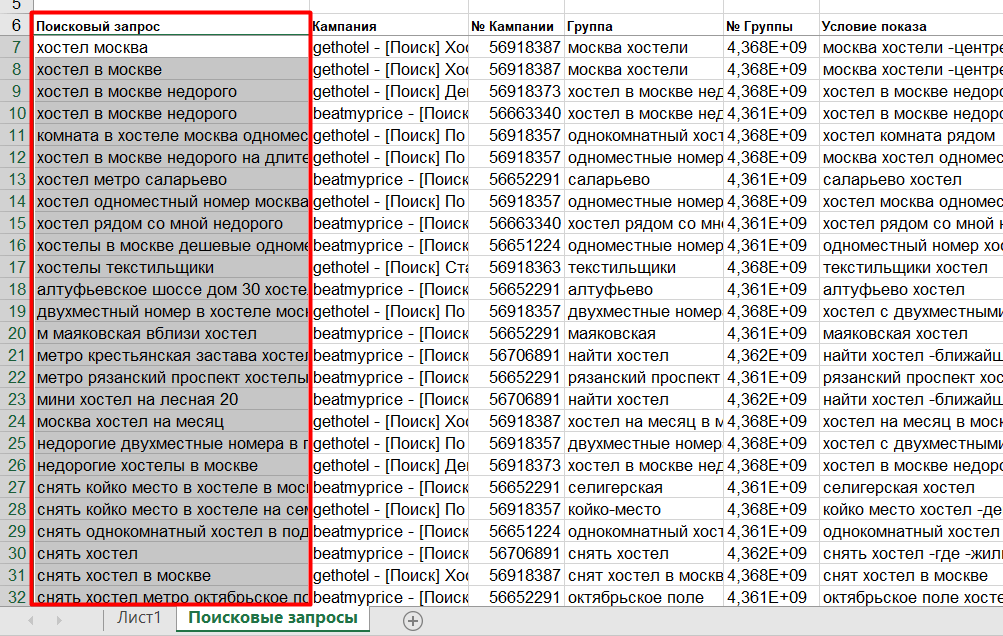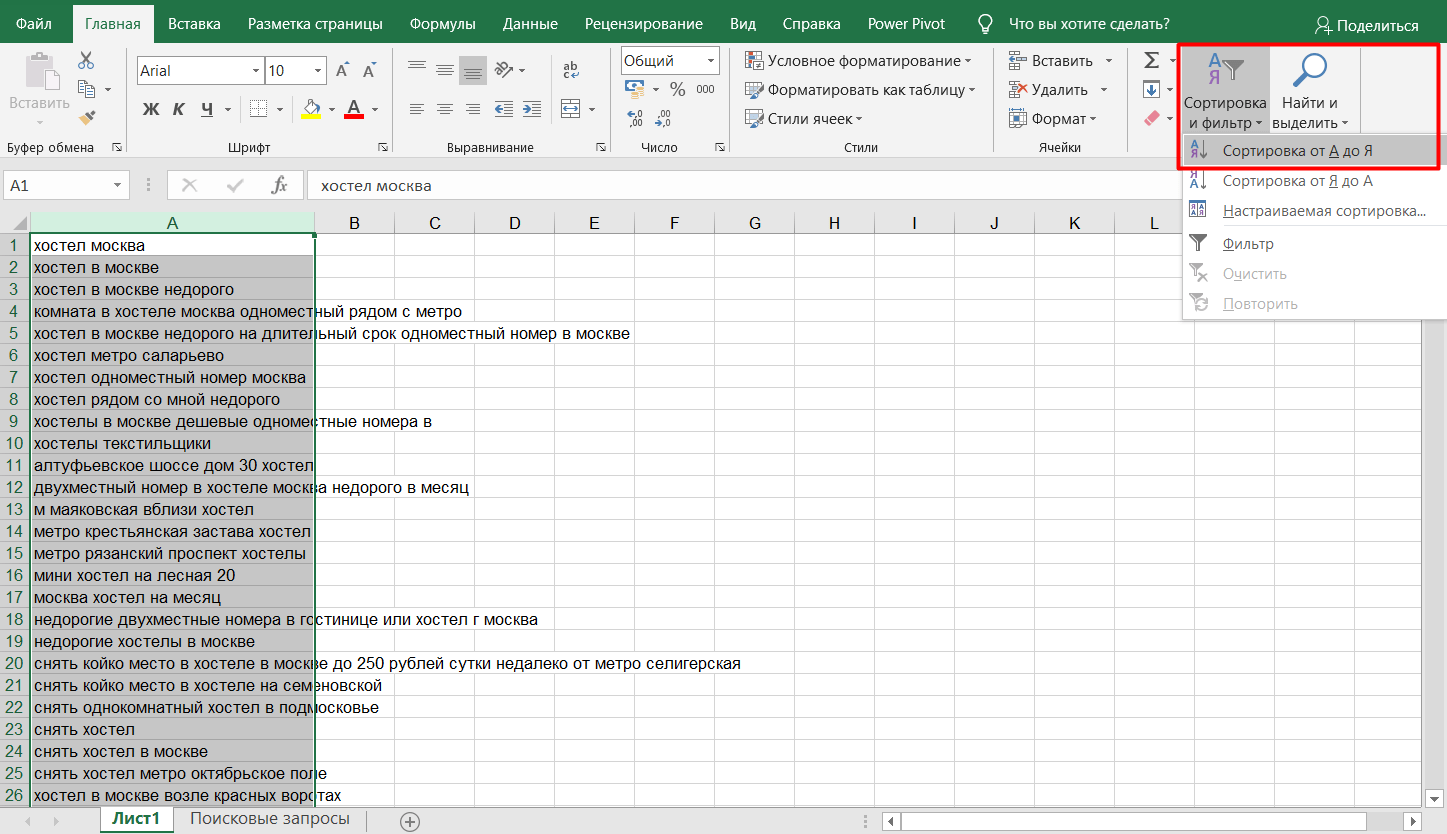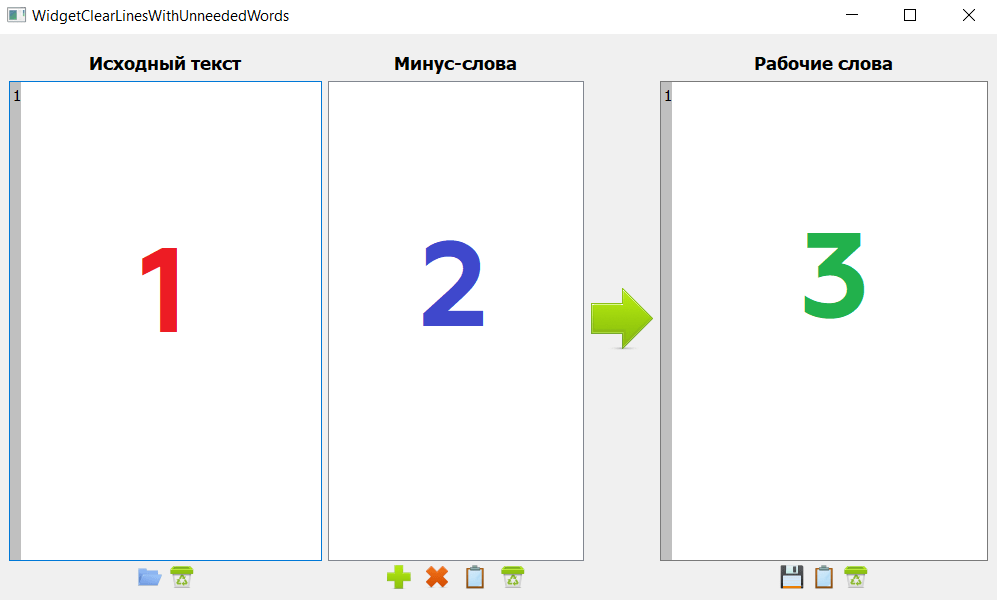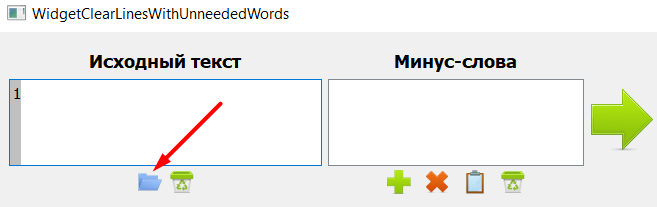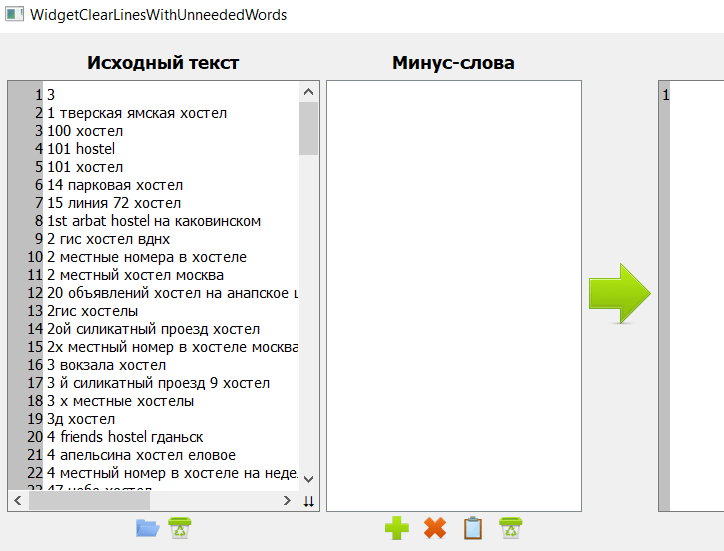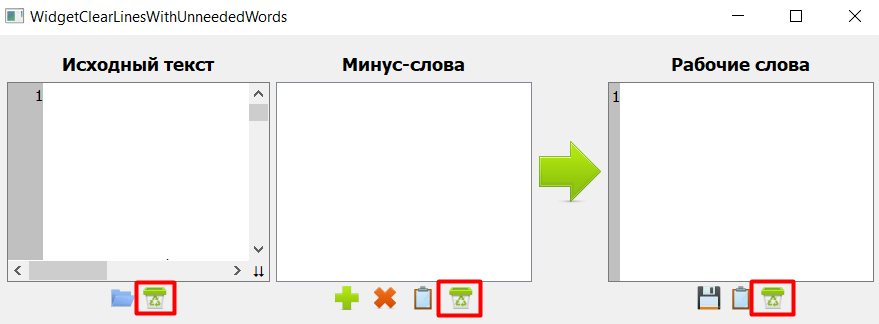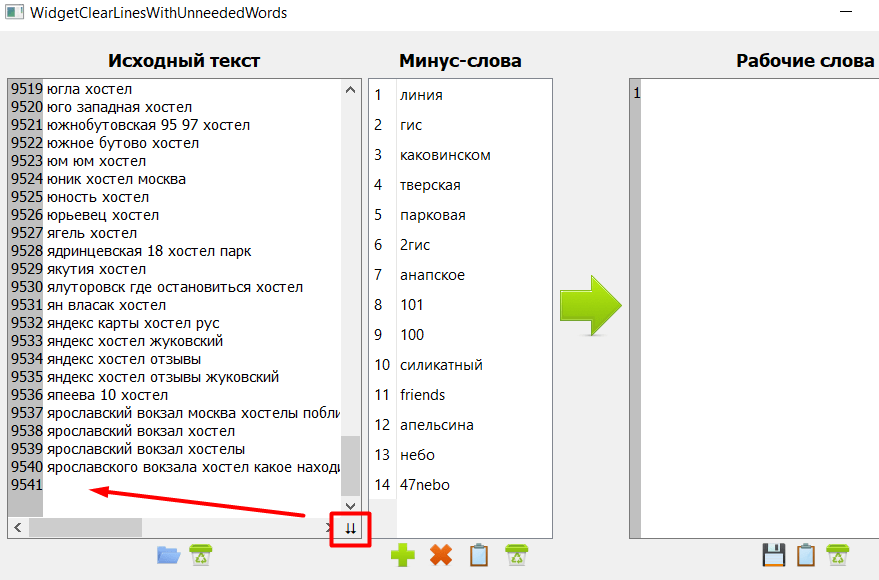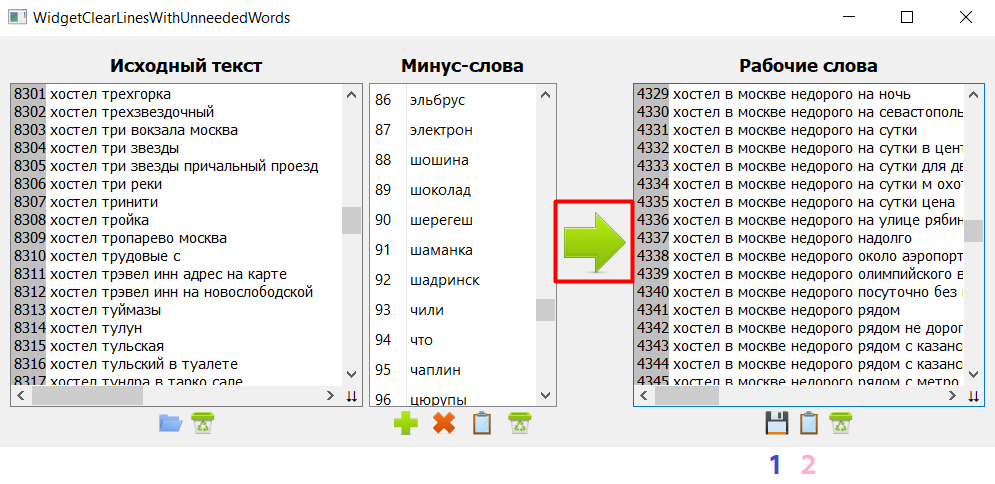Чистка минус-слов с помощью программы ClearLines
В предыдущем материале мы с вами рассмотрели работу с отчетом «Поисковые запросы» в Яндекс.Директе. В этой статье я бы хотел поделиться с вами опытом использования программы ClearLines.
В работе специалиста по контекстной рекламе она выполняет две главные задачи:
- позволяет легко и быстро дополнить список минус-слов на кампанию и группу объявлений, чтобы снизить стоимость клика;
- помогает найти новые фразы для своих рекламных кампаний, которые вводили пользователи в поиске Яндекса, чтобы расширить семантическое ядро.
Скачать программу (для Windows) можно по ссылке.
Посмотрите видео по ее использованию, либо же прочитайте текстовый вариант ниже.
Преимущество этой программы состоит в том, что вы можете автономно, независимо от подключения к интернету работать с данными и не боятся, что какое-нибудь расширение даст сбой, вкладка браузера перезагрузиться или выключится компьютер. В этом случае ваша работа может не сохраниться, и вы потеряете и время, и данные. У меня такое бывало несколько раз, когда я работал с другими сервисами. А нервные клетки не восстанавливаются, время тоже никто не вернет…
Именно поэтому была разработана программа ClearLines, благодаря которой вы можете не боятся за итоговый результат и сохранение промежуточной версии. Даже закрыв программу и перезагрузив компьютер, ваши данные останутся в программе.
Чтобы загрузить в ClearLines исходный файл поисковых запросов, с которым вы будете работать, вам необходимо сначала экспортировать его из Яндекс.Директа. Открыв файл в Excel, выберите данные в столбце Поисковый запрос и скопируйте все содержимой на новый лист.
Удалите все лишние символы и операторы (!, +, – и т.д.). После этого удалите повторяющие строки с помощью функции Удалить дубликаты, чтобы на нашем листе остались только уникальные поисковые запросы.
Последнее, что необходимо сделать – это отфильтровать список от А до Я, чтобы в ClearLines было проще идти по нему вниз и чистить минус-слова. Используйте функцию Сортировка и фильтр – Сортировка от А до Я.
Скопируйте отсортированный список и вставьте его в обычный Блокнот. Сохраните файл.
Запустите программу ClearLines. Открыв ClearLinesWithUnneededWords.exe, вы увидите окно с тремя блоками:
- Исходный текст. В этой области отображаются поисковые фразы, которые вы выгружаете из отчета «Поисковые запросы» Яндекс.Директа и по которым планируете производить чистку минус-фраз;
- Минус-слова. Отображается список минус-слов, который вы получаете в результате выделения конкретных слов в области Исходный текст;
- Рабочие слова. Итоговый список фраз, которые остались после чистки поисковых запросов.
Каждая область гибко настраивается под экран вашего компьютера. Вы можете растягивать, перемещать одну рабочую область относительно другого (по примеру Директ.Коммандера).
Чтобы загрузить файл в ClearLines, нажмите на синюю иконку с папкой и выберите файл со своими поисковыми фразами:
После этого в блоке Исходный текст появятся все ваши поисковые фразы. Каждый запрос – на новой строке:
Если вы хотите очистить исходный текст, нажмите на иконку корзины. Тогда удалятся все данные из соответствующего блока. Аналогичная функция есть и у области Минус-слова, и у Рабочие слова.
В рабочей области Исходный текст каждая поисковая фраза делится на отдельные слова. Это дает возможность кликать по каждому из них и добавлять данное слово в минус-слова.
На скриншоте выше показано, как я прошелся по списку исходных поисковых запросов и отметил в них те слова, по запросам с которыми я не хочу показывать свои рекламные объявления в Яндекс.Директе. В результате это слово автоматически добавилось в рабочую область Минус-слова и выделилось ярко-красным цветом в блоке Исходный текст. А все поисковые запросы, которые содержат данное слово в исходном файле, отметились розовым цветом. Таким образом, вам будет проще просматривать список запросов, не останавливаясь на каждой фразе. Все, что уже подсвечено – вы просто игнорируете.
Если ваш файл имеет большое количество строк, то вы можете перейти к его концу с помощью иконки с двумя стрелками:
Такая же функция есть у блока Рабочие слова. После того, как вы прошлись по всему списку и выделили все минус-слова, вы можете их скопировать в буфер обмена (3) и вставить в рекламные кампании Яндекс.Директа. Если же вы хотите расширить список, вы можете вручную добавить минус-слово с помощью плюсика (1). И наоборот, если вы по ошибке добавили слово в минус-слова, но оно таковым не является, вы можете выбрать его из списка и нажать на крестик (2), чтобы удалить. Тогда все фразы, в которых встречалось это слово, перестанут быть подсвеченными.
В завершение вы можете получить не только список минус-слов для своих рекламных кампаний, но и список рабочих слов, которые очищены от минус-слов. Для этого нажмите на большую зеленую стрелку между двумя блоками, а потом скопируйте полученный результат в буфер обмена (2) или же сохраните во отдельный файл с помощью иконки дискеты (1). При сохранении обязательно указать расширение файла (например .txt).
Среди них 100% найдутся новые фразы, которых нет в ваших рекламных кампаний, но которые вводили пользователи в поиске Яндекса. Ими вы расширите свое семантическое ядро.
Не забудьте перед загрузкой минус-слов в рекламные кампании склеить дубли соответствующей функцией в Директ.Коммандере, поскольку ClearLines считает слова с различными окончаниями и в разных формах – разными!
P.S. Программа ClearLines создавалась для личного использования. Ее обновление не планируется. В ней может не быть какого-то функционала, который вам бы хотелось иметь. В этом случае я рекомендую обратиться вам к разработчикам на фрилансе с соответствующей задачей.